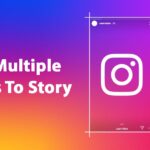Hur man batchbeskär bilder i Windows 📸 Master på 5 minuter.
Att beskära en enda bild verkar enkelt, men tänk om du har flera bilder och vill att de ska vara lika stora? Det är här det blir lite mer komplicerat. Du kan beskära varje foto manuellt, men det skulle vara tråkigt. 😅
. ⏱️ Här visar vi dig flera sätt att beskära bilder i omgångar i Windows.
1. Beskär flera bilder samtidigt med GIMP
Om du inte visste det, så är GIMP en bildredigerare. öppen källkod Tillgänglig för Windows, Linux och macOS. Du kan lägga till plugins till GIMP för att utöka dess funktioner. 🎨
GIMP kan inte batchbeskära bilder med standardinställningarna, men du kan installera BIMP-plugin för att tillämpa en uppsättning manipulationer på en hel grupp bilder. Så här beskär du flera bilder samtidigt med GIMP.
1. Ladda ner och installera GIMP-fotoredigerare på din dator.


2. När det är installerat, ladda ner och installera BIMP-plugin.


3. Öppna GIMP-appen på din dator efter att du har installerat båda.
4. Gör sedan klicka på menyn Arkiv och välj Batchbildmanipulation.


5. I manipulationsuppsättningen klickar du på Lägg till-knapp.


6. I menyn som visas väljer du Trim.


7. Välj nu beskärningsalternativet och klicka på Ok.


8. När du är klar klickar du på Knappen Lägg till bilder.


9. Markera alla bilder du vill beskära och klicka på knappen Tillämpas.


2. Beskär bilder i batch i Windows med Photoscape
Photoscape är en lättviktsprogram för fotoredigering på operativsystemet Windows. Den ger din dator flera verktyg, inklusive en bildvisare, redigerare, batch-bildredigerare, bildkombinerare och bilddelare. 🖼️
Här kommer vi att använda Photoscapes batch-bildredigerare för att beskära bilder i batch. FönsterDet här är vad du borde göra.
1. Ladda ner och installera den senaste versionen av Fotolandskap på din Windows-dator.
2. När installationen är klar, öppna Photoscape och klicka på alternativet Batchredigerare.


3. Klicka på Lägg till bilder i det övre högra hörnet och markera alla foton du vill beskära.


4. När du har valt klickar du på rullgardinsmenyn Storlek och välj Trim.


5. Välj Bredd och höjd på utskärningen och den interpolation.


6. När du är klar klickar du på knappen Konvertera alla.


De beskurna bilderna sparas i samma mapp. 🥳
3. Använd den bästa programvaran för batchfotobeskärning
Precis som de två föregående finns det flera andra alternativ tillgängliga på webben som låter dig beskära foton i batch. Här presenterar vi det bästa. Programvara Batchfotobeskärning för PC.
1. JPEGCrops


Som namnet antyder är JPEGCrops ett verktyg som bara stöder JPEG-bilder i .jpg- och .jpeg-filformat. Du kan inte använda det för att beskära PNG eller andra bildtyper.
Verktyget är extremt lätt, vilket gör det enkelt att beskära bilder med ett enda klick. För att använda JPEGCrops, importera först de bilder du vill beskära. 📸
När du har valt kan du manuellt rita den del du vill beskära från bilden. Alternativt kan du välja standardmåtten som erbjuds av appen för att beskära bilder.
Efter att du har valt måste du klicka på knappen TrimDetta kommer omedelbart att beskära alla valda bilder.
Om du inte vill installera programvara Om du vill lägga till ytterligare lagringsutrymme på din dator och föredrar ett enklare alternativ är det bäst att använda programvaran för batchbeskärning av foton. 😊
2. Photoshop


Photoshop är en redigeringsverktyg Avancerad fotoredigerare. Den används främst av professionella fotoredigerare, och att använda den kan vara en utmaning i sig. 🖌️
Även om Photoshop kanske inte passar alla, stöder det fortfarande batchbeskärning av bilder. För att beskära flera bilder samtidigt måste du konfigurera ett batchjobb. automatiserad, registrera det som en åtgärd och spara det.
Luego, puedes usar esa acción de recorte para recortar imágenes en lote en tu PC. Puedes ver videor på YouTube para saber cómo crear acciones personalizadas en Photoshop para recortar múltiples imágenes a la vez.
3. IrfanView


IrfanView är ytterligare ett lätt men funktionsrikt fotoredigeringsprogram för PC. Den senaste versionen innehåller en bildvisare, redigerare, organiserare och konverterare. 🏆
De verktyget är utformat för att köras på Windows-operativsystemet och stöder uppspelning av ljud- och videofiler.
IrfanView har en funktion som låter dig beskära bilder i batch. För att använda den här funktionen, öppna appen och gå till Arkiv > Batchkonvertering/Byt namnMarkera sedan de bilder du vill beskära och klicka på knappen Lägg till.
I avsnittet Avancerat aktiverar du alternativet Beskärning och väljer dina beskärningsinställningar. När du är klar klickar du på knappen Starta batch för att beskära flera bilder samtidigt.
4. Bildkonverterare


ImageConverter är en av de bästa Gratisverktyg för att beskära bilder i omgångar i WindowsJämfört med andra verktyg bildredigering, den är lätt och enkel att använda.
Detta bildredigeringsverktyget stöder flera tillägg från filer som PNG, BMP, JPG, CUR, PSD, TGA med flera.
ImageConverter kan konvertera alla dessa filformatEn funktion i ImageConverter är Beskär bild till storlek, ett beskärningsverktyg som stöder mer än en bild vid konverteringstillfället.
Att skära ut flera bilder i WindowsDu måste markera alla bilder du vill beskära. När du har markerat dem klickar du på alternativet Beskär bild till storlek och sedan på Alternativ bredvid. Konfigurera beskärningsinställningarna i alternativen och klicka på knapparna Konvertera och Spara.
5. BatchCrop


BatchCrop är ett program som påstår sig göra bildbeskärning enkelt. Det är det perfekta verktyget för fotoredigering, eftersom det har många användbara funktioner. ✂️
BatchCrop kan bearbeta en batch av bildfiler samtidigt och tillämpa flera åtgärder. Verktyget har en automatisk smart beskärningsfunktion som beskär ditt foto till bästa möjliga storlek.
Dessutom låter parametriserad beskärning dig justera beskärningsinställningarna manuellt. BatchCrop inkluderar ett verktyg för fläckborttagning, snedkorrigering, bildkonvertering och mer. 🌈
4. Beskär bilder i batch online
Om du inte vill installera ytterligare programvara för att beskära bilder i omgångar kan du göra det online. Många webbplatser låter dig beskära bilder i omgångar. bilder online. 🌐
Los sitios web de recorte de imágenes online no requieren la creación de cuentas ni la instalación de programas. Puedes usarlos para recortar fotos en diversas formas personalizadas. Aquí están los mejores sitios gratuitos para recortar imágenes en lote online.
1. Massbeskärning av bilder


Bulk Image Crop är en webbplats som låter dig beskära och ändra storlek på bilder automatiskt online. Webbverktyget är känt för sina snabba och smarta funktioner för bildbeskärning.
För att använda den här webbplatsen klickar du på knappen Välj filer och laddar upp alla bilder du vill beskära. När de har laddats upp väljer du önskade dimensioner för att beskära bilderna direkt. 👍
Det vi gillar med Bulk Image Crop är att det inte kräver att du skapar ett konto och ger obegränsade krediter för bildbeskärning.
2. Pinetools


Pinetools är en av de bästa sajterna för beskär bilder i Onlinebatch. Även om användargränssnittet inte är det mest robusta, är det responsivt och fungerar på alla enheter.
Pinetools erbjuder olika verktyg för bildredigering. Till exempel har du verktyg för att invertera färger, vända bilder, justera färger och mer.
Pinetools verktyg för batchbildbeskärning är ganska enkelt att använda. Ladda bara upp alla dina bilder, välj den del du vill beskära och klicka på knappen Beskär. Webbverktyget beskär omedelbart alla dina uppladdade bilder.
3. Fotor Batch Images Cropper


Om du letar efter ett gratis onlineverktyg för att beskära bilder i batch, leta inte längre än Fotor Batch Image Cropper.
Fotor Batch Images Cropper förvandlar ditt komplicerade beskärningsarbete till en avkopplande upplevelse. webbplatsens användargränssnitt Den är ren och responsiv.
Webbverktyget kan beskära flera bilder samtidigt och låter dig ladda upp upp till 50 foton för redigering per beskärning. Webbplatsen låter dig också beskära dina bilder till unika former som cirklar, trianglar och hjärtan. 💖
4. Vattenstämpel


Watermarkly är ett annat bra webbverktyg som låter dig enkelt beskära bilder i en webbläsare. Webbplatsen är mycket responsiv och fungerar på alla enheter.
Liksom andra webbplatser kräver inte Watermarkly att du skapar en konto eller ange din e-postadress eller telefonnummer. Du behöver bara gå in på webbplatsen, ladda upp bilder, välja beskärningsförhållande och klicka på beskärningsknappen.
Verktyget beskär dina bilder direkt enligt de valda proportionerna. När det gäller formatkompatibilitet Filformat, Watermarkly stöder för närvarande bildformaten JPG, PNG, GIF och BMP. 📏
5. Beskär bilder med Imgtools


Imgtools har en dedikerad sida för batchbeskärning av bilder. Detta onlineverktyg låter dig beskära flera bilder med ett enda klick. 🔥
Imgtools stöder för närvarande många populära bildfilformat för beskärning, inklusive PNG, JPEG, JPG, SVG, WEBP, TIFF, TIF, GIF och PSD. Webbplatsen har ett intuitivt och responsivt gränssnitt.
Eftersom gränssnittet är responsivt kan du komma åt det och beskära bilder i omgångar från vilken enhet som helst. När du har beskärt bilden får du en nedladdningsbar ZIP-fil. 📂
Även om det inte är lätt att beskära en bild, du kan använda våra delade metoder för att automatisera dessa uppgifter. Så, här är några av de bästa sätten att beskära bilder i batch på en dator med FönsterSe till att använda dem för att beskära bilder i omgångar och spara tid. 🕔